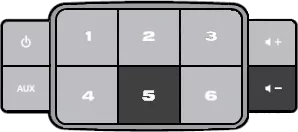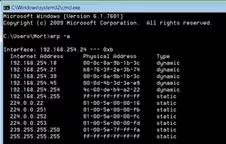Back to article
3348
IP アドレスの決定
IP アドレスは、製品がネットワーク上で通信するために使用する一連の番号です。 このアドレスは、高度なセットアップやトラブルシューティングに役立ちます。
次のいずれかの方法を使用して、システムのIPアドレスを確認します。
SoundTouchアプリを使用します
- [メニュー]→[>設定]→[バージョン情報]を選択します
- 目的のシステムを選択し、 System Info (システム情報)画面からIPアドレスをコピーします
システムディスプレイを使用します
- システムの電源を入れます
- システムの上部に ある5 と 音量–を同時に押したまま にすると、ディスプレイにシステム情報が表示されます
- ディスプレイに5からのカウントダウンが終了し、システムメニューが表示されるまで待ちます
- IP アドレスが表示される2.3 IP Address(IPアドレス)が表示されるまで、Volume–(ボリューム–)を繰り返し押します
MacまたはPCを使用します
- システムと同じネットワークに接続されているコンピュータで、ターミナル(Mac)またはコマンドプロンプト(Windows)を実行します
- コマンド arp–aを入力 して、ネットワーク上のIPアドレスとそれに関連付けられたMACアドレスのリストを表示します
- MACアドレスでシステムを識別し、それに関連付けられたIPアドレスをコピーします。 2つのIPアドレスが表示された場合は、botをコピーします
ヒント: ボーズのMACアドレスに設定された形式はありませんが、一般的なアドレスの一部は 00-0C-8A または 08-DF-1F (シリーズI)、 08-DF-1F (シリーズII)、 D0-39-72、 5C-31-3E、 6C-EC-EBで始まります。 または 54-4A-16 (シリーズIII)を選択します。
ルーター設定メニューを使用します
- ルーター設定メニューにログインします
- IPアドレステーブルに移動します
- MACアドレスでシステムを識別し、それに関連付けられたIPアドレスをコピーします。 2つのIPアドレスが表示された場合は、両方をコピーします
ヒント: ボーズのMACアドレスに設定された形式はありませんが、一般的なアドレスの一部は 00-0C-8A または 08-DF-1F (シリーズI)、 08-DF-1F (シリーズII)、 D0-39-72、 5C-31-3E、 6C-EC-EBで始まります。 または 54-4A-16 (シリーズIII)を選択します。
この記事は役に立ちましたか?
ご意見をお寄せいただき、ありがとうございます!